Nel Chrome Web Store sono disponibili per l'installazione dei punti di integrazione tra Smartsheet e Google Drive.
- Smartsheet Merge: importa strategicamente i dati di Smartsheet nel tuo documento Google.
- Smartsheet Sync: archivia le risposte ai Moduli Google in un nuovo foglio di Smartsheet.
- Crea nuovi fogli da Google Drive: i nuovi fogli vengono archiviati in Smartsheet, ma viene creato anche un link in Drive per aprirli facilmente da lì.
Inoltre, sono presenti diversi punti di integrazione con Google che non richiedono installazione. Clicca qui per visualizzare un elenco completo.
inizialmente devi utilizzare il browser Chrome per installare qualsiasi applicazione o contenuto aggiuntivo di Smartsheet, ma dopo l'installazione potrai accedere alle funzioni Google Drive-Smartsheet su qualsiasi browser.
Crea nuovi fogli da Google Drive
Questo punto di integrazione ti consente di creare nuovi fogli in Smartsheet direttamente da Google Drive.
- Per cominciare, installa l'applicazione dal Chrome Web Store. Se sei un utente di Google Apps, puoi anche installare un'integrazione più completa da Google Apps Marketplace, comprendente questa funzionalità.
- Accedi al tuo account Google Drive.
Seleziona il pulsante Nuovo in Google Drive, quindi seleziona Altro > Smartsheet.
Brandfolder Image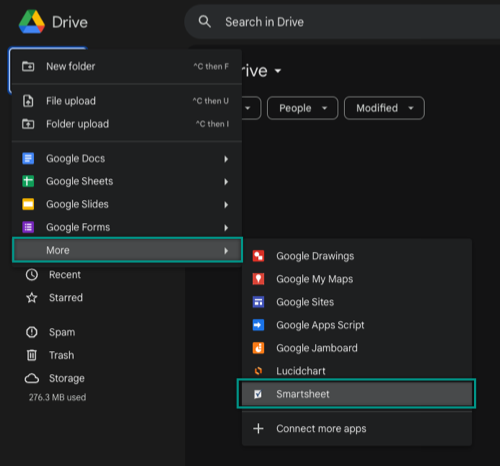
- Dai un nome al tuo foglio e scegli se iniziare con un foglio di progetto, un elenco di attività o un foglio vuoto. Viene creato un link per il nuovo Smartsheet in Google Drive.
- Puoi anche aprire qualsiasi Foglio Google o file Microsoft Project (.mpp), Microsoft Excel (.xls, .xlsx) o CSV come un nuovo foglio in Smartsheet cliccando con il tasto destro del mouse in Google Drive, selezionando Apri con e selezionando infine Smartsheet. Il file viene importato in Smartsheet, creando un nuovo foglio e un link al foglio viene salvato in Google Drive.
Se in qualsiasi momento visualizzi un errore che ti indica che non puoi utilizzare l'integrazione poiché il tuo dominio ha disattivato le app di terze parti, l'errore può essere risolto dall'amministratore di dominio Google seguendo queste istruzioni sul sito di assistenza di Google.
I link in Google Drive lanciano il foglio Smartsheet all'interno dell'applicazione Smartsheet. I link possono essere spostati in qualsiasi cartella Google Drive, comprese quelle condivise con altri utenti. Tuttavia, i membri del team devono avere accesso condiviso al foglio in Smartsheet, al fine di aprire il link da Google.
Al momento non esiste un metodo per creare link per fogli esistenti.
Disinstallazione di applicazioni e componenti aggiuntivi
Segui le istruzioni sul sito del Centro assistenza di Google per disinstallare le applicazioni da Google Drive.